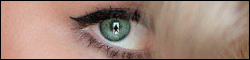-
Joyce
VARIANTE PERSONAL
Orchidée : Animabelle Paysages : ValyScrapPassion Femme : Colybrix
Tutorial traducido con la autorización de ANIMABELLE
Si presentan sus variantes en grupos y utilizaron mi traducción,
ruego lo indiquen con un enlace hacia mi Blog
No se olviden mandarme directamente sus trabajos
¡ Gracias anticipadas !
 jardinssecretsevalynda@gmail.com
jardinssecretsevalynda@gmail.com AVISOS DE ANIMABELLE
Este tutorial es una creación personal.
Cualquier similitud con otro sería pura coincidencia.
Pueden utilizarlo para sus cursillos de PSP.
Gracias anticipadas por dar el link hacia aquí.
No vacilen en contactarme
si tienen algún problema con el tutorial.
Tutorial creado con PSP 2020
pero puede realizarse con otras versiones
MATERIAL
Pinchar en el banner de Animabelle
para llegar a la página del tutorial original
y descargar de allí el material

FILTROS
I.C.NET Software - Filters Unlimited 2.0
Mehdi
MuRa’s Seamless
FM Tile Tools
1.
Colocar las selecciones en la carpeta adecuada de su PSP
Abrir los tubes, duplicarlos y guardar los originales
Abrir las máscaras y minimizarlas abajo de su pantalla
No se olviden salvaguardar a menudo su trabajo
2.
Con la Herramienta Cuentagotas (letra E del teclado)

escoger bonitos colores de sus tubes, imágenes, misted …
para crear su paleta
Estos son los de Animabelle
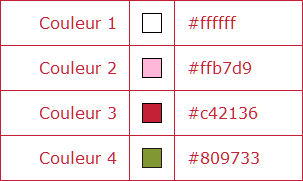
No duden en cambiar el modo de mezcla de las capas
y la opacidad en caso de necesidad
3.
Abrir un archivo nuevo transparente de 800 x 450 pixeles
Color de Primer Plano n° 2
Color de Fondo : blanco
Filtro Mehdi / Wavy Lab 1.1

Ajustar / Desenfocar / Desenfoque Gaussiano a 30
4.
Filtro Mehdi / Sorting Tiles
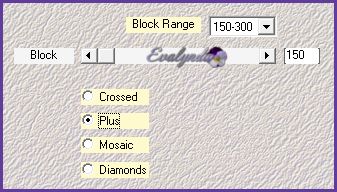
Filtro Unlimited 2.0 / ICNET Filters / Paper Textures
/ papier kasy 1

5.
Capas / Duplicar
Filtro Unlimited 2.0 / Neology / Vasarely Mosaics

Modo de mezcla = Luz débil
Efectos / Filtro definido por el usuario / Emboss_3

Capas / Fusionar hacia abajo
6.
Herramienta Seleccionar área (letra S del teclado)
Selección personalizada


Selecciones / Convertir selección en capa
Selecciones / Anular selección
Efectos de textura / Mosaico de vidrio
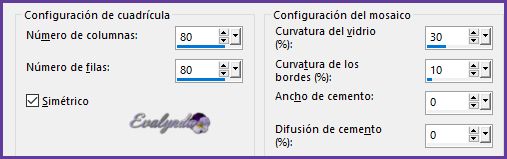
7.
Efectos de distorsión / Espiral a 190
8.
Activar la capa de abajo
Filtro Unlimited 2.0 / ICNET Filters / Tile & Mirror
/ Quadrant Mirror
9.
Capas / Duplicar
Filtro Unlimited 2.0 / &<Background Designers IV>
/sf10 Slice N Dice
Modo de mezcla = Multiplicar
Opacidad de la capa a 60 %
Capas / Fusionar visibles
10 – Capas / Nueva capa de trama
Filtro Mehdi / Wavy Lab 1.1

Ajustar / Desenfocar / Desenfoque Gaussiano a 50
11.
Filtro Adjust / Variations
Pinchar una vez en “Original” y 2 veces en “Darker”
No hacerlo si sus colores ya son oscuros

12.
Capas / Nueva capa de máscara a partir de una imagen

Capas / Fusionar grupo
Filtro MuRa’s Seamless / Emboss at Alpha

Repetir el mismo filtro
13.
Filtro FM Tile Tools / Saturation Emboss
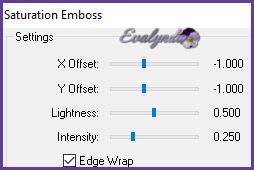
Selecciones / Cargar selección desde disco
“Sel1_Joyce_Animabelle”
Editar / Cortar
Selecciones / Anular selección
Editar / Pegar como nueva capa
No moverlo : quedó en su sitio
14 – Efectos de reflexión / Caleidoscopio

Filtro MuRa’s Seamless / Emboss at Alpha

Capas / Organizar / Bajar
15 – Activar la capa de arriba del todo
Selecciones / Cargar selección desde disco
“Sel2_Joyce_Animabelle”

Mantener la selección
Capas / Nueva capa de trama
Llenar la selección de blanco
Selecciones / Anular selección
16.
Herramienta Varita mágica con estos ajustes

Pinchar en el cuadrado blanco de la izquierda
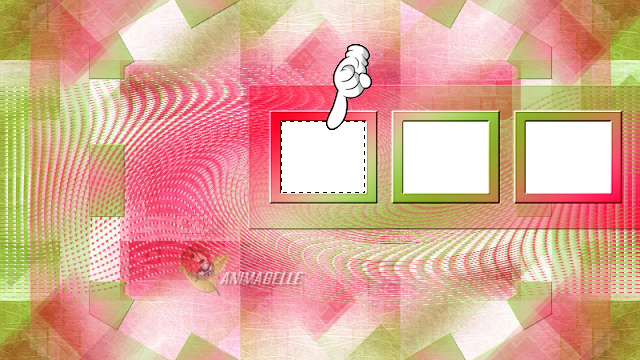
Selecciones / Modificar / Contraer de 2 pixeles
Editar / Cortar
Editar / Pegar como nueva imagen
17.
Copiar y pegar como nueva capa el misted de Tine
“misted_paysage14_tine_03.2020-07”
(después de haber borrado la firma)
Imagen / Cambiar el tamaño de la capa a 35 % aproximadamente
Mover la capa para colocar una parte a su gusto
en el cuadrito blanco
Esta es la que eligió Animabelle

Ajustar / Nitidez / Realzar
Capas / Fusionar todo
18.
Editar / Copiar
Volver al diseño principal
Editar / Pegar en la selección
Efectos 3D / Bisel interior

Selecciones / Anular selección
19 – Repetir para el segundo cuadrito

Acuérdense de contraer de 2 pixeles antes de copiar y pegar como nueva imagen el cuadrito blanco del medio
Elegir otra parte del misted
Esta es la que eligió Animabelle

No se olviden del Bisel interior antes de anular la selección
20.
Hacer lo mismo para llenar el tercer cuadrito
21.
Activar la capa de abajo del todo
Capas / Duplicar
Ajustar / Desenfocar / Desenfoque radial

Capas / Nueva capa de máscara a partir de una imagen

Capas / Fusionar grupo
Modo de mezcla = Pantalla
Capas / Duplicar
22.
Imagen / Añadir bordes simétricos de 2 pixeles Color n° 3
Selecciones / Seleccionar todo
Imagen / Añadir bordes simétricos de 20 pixeles Color n° 1
Selecciones / Invertir
Efectos de reflexión / Caleidoscopio
con los ajustes anteriores (memorizados)
Ajustar / Desenfocar / Desenfoque Gaussiano a 15
Selecciones / Invertir
Efectos 3D / Sombra 0 / 0 / 60 / 20 en negro
Selecciones / Anular selección
23.
Imagen / Añadir bordes simétricos de 2 pixeles Color n° 4
Selecciones / Seleccionar todo
Imagen / Añadir bordes simétricos de 50 pixeles Color n° 1
Selecciones / Invertir
Filtro Unlimited 2.0 / ICNET Filters / Tile & Mirror
/ Kaleidoscope 2
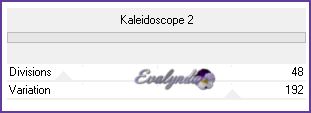
Selecciones / Anular selección
24.
Seleccionar todas las partes blancas con la Varita mágica

Filtro Unlimited 2.0 / ICNET Filters / Tile & Mirror
/ Radial Tile

25.
Selecciones / Seleccionar todo
Selecciones / Modificar / Contraer de 50 pixeles
Efectos 3D / Sombra 0 / 0 / 60 / 50 en negro
Selecciones / Anular selección
26.
Copiar y pegar como nuevas capas el tube de las flores
y el de la mujer
Cambiar el tamaño y colocar según resultado final
Aplicar una bonita sombra a su gusto
27.
Copiar y pegar como nueva capa el tube del título
ANIMABELLE nos regala la Fuente de Letras utilizada
Imagen / Añadir bordes simétricos de 1pixel en negro
Imagen / Cambiar el tamaño del diseño completo
a 900 pixeles de ancho
(para que Animabelle pueda colocar sus variantes en su página)
28.
Capas / Nueva capa de trama para su firma
Capas / Fusionar todo (aplanar)
Archivo / Exportar / Optimizador de JPEG
Tutorial traducido el 05/12/2020
Espero se hayan divertido
como ANIMABELLE se divirtió creando el tutorial,
como me divertí yo traduciéndolo para Ustedes
ANIMABELLE queda a la espera de sus versiones
y yo, con mucho placer colocaré sus trabajos
en la Galería especial de esta traducción

KIKA